Lista aplikacji Gnome Shell jest bardzo przyjemnaw oczy, ale trochę zdezorganizowany. Żadna z aplikacji nie jest sortowana według grupy aplikacji, więc przeglądanie jej i znajdowanie aplikacji jest trochę uciążliwe. Jeśli chcesz rozwiązać ten problem, najlepszym sposobem na to jest zainstalowanie narzędzia Gnome Dash Fix. To narzędzie może automatycznie organizować aplikacje Gnome w foldery aplikacji i ułatwić wyszukiwanie.
Poprawka Gnome Dash
Gnome Dash Fix to prosty skrypt Bashznalezione na Github. Korzystanie z niego nie wymaga żadnych specjalnych bibliotek ani umiejętności. Aby rozpocząć, otwórz okno terminala i użyj narzędzia Git, aby pobrać najnowszy kod źródłowy. Nie masz zainstalowanego Git? Postępuj zgodnie z instrukcjami poniżej, aby uzyskać ją do wyboru.
Ubuntu
sudo apt install git
Debian
sudo apt-get install git
Arch Linux
sudo pacman -S git
Fedora
sudo dnf install git
OpenSUSE
sudo zypper install git
Inne Linuxes
Narzędzie Git jest zwykle łatwe do znalezienia w większościDystrybucje Linuksa, głównie dlatego, że jest to narzędzie programistyczne, z którego korzysta wiele osób. Jeśli Twojego systemu operacyjnego nie ma na tej liście, nadal będziesz mógł pobrać skrypt Gnome App Fixer. Otwórz terminal i wyszukaj w menedżerze pakietów „git”. Zainstaluj pakiet i powinieneś być gotowy!
Nie można znaleźć pakietu Git dla systemu Linuxdystrybucja? Rozważ sprawdzenie Pkgs.org. Mają wiele informacji o pakietach z różnego rodzaju dystrybucji Linuksa, dużych i małych. Łatwo będzie znaleźć pakiet do pobrania odpowiadający Twoim potrzebom.
Pobierz narzędzie do naprawy aplikacji
App Fixer nie jest bardzo duży i zawiera tylkokilka plików: starszy skrypt Shell i nowe interaktywne narzędzie Python. W tym przewodniku opiszemy, jak korzystać z obu. Jednak zanim to zrobimy, musimy pobrać najnowszą wersję kodu. Odbywa się to za pomocą git klon. W terminalu użyj git aby pobrać kopię kodu App Fixer.
git clone https://github.com/BenJetson/gnome-dash-fix
Następnie użyj Płyta CD polecenie zmiany katalogów z /Dom/ (gdzie terminal zwykle się otwiera) do nowo utworzonego Poprawka Gnome Dash teczka.
cd gnome-dash-fix
Praca musi zostać wykonana w nowym folderze, który mamyprzeniósł terminal do. W szczególności musimy zmienić uprawnienia obu skryptów, w przeciwnym razie użytkownicy inni niż root nie będą mogli uruchomić kodu zgodnie z przeznaczeniem. Zacznij od użycia chmod narzędzie do zaznaczenia skryptu Python jako OK, aby uruchomić jako program.
sudo chmod +x interactive.py
Zaraz po aktualizacji interactive.py uprawnienia pliku, to samo należy zrobić ze starszym skryptem Bash. Jeszcze raz użyj chmod narzędzie do informowania systemu, że appfixer.sh skrypt jest w porządku, aby wykonać.
sudo chmod +x appfixer.sh
Teraz, gdy oba skrypty mają odpowiednie uprawnienia użytkownika, czas uruchomić narzędzie.
Interaktywny skrypt w języku Python

Deweloper App Fixer dołączył nowy Pythonskrypt, który według niego jest „łatwiejszy” w użyciu w porównaniu do skryptu bash. Gdy użytkownik go uruchomi, skrypt zadaje różne pytania na temat organizacji aplikacji Gnome w osobnych folderach.
Zanim uruchomimy skrypt, otwórz terminal iużyj go, aby sprawdzić i sprawdzić, czy masz zainstalowany Python na komputerze z systemem Linux. Jest duża szansa, że tam jest, ponieważ większość programów Linuksa polega na tym. Jednak nie każdy system operacyjny Linux ma to skonfigurowane. Aby potwierdzić obecność Pythona, uruchom:
python --version
Jeśli Python nie jest zainstalowany, powyższe polecenie będzienic nie robić. Jeśli jest na komputerze, poda numer wersji. Aby uruchomić ten skrypt, zainstaluj przynajmniej wersję 3. Informacje na temat Python 3 można znaleźć na oficjalnej stronie Python. Dobrym pomysłem jest również sprawdzenie oficjalnego wpisu Wiki w Python3 dla twojego systemu operacyjnego.
Uruchom skrypt za pomocą:
python3 interactive.py
Postępuj zgodnie z instrukcjami wyświetlanymi na ekranie i odpowiedz na kluczowe pytania, które zadajesz, aby podzielić aplikacje Gnome na kategorie w „folderach aplikacji”.
Chcesz usunąć foldery aplikacji? Uruchom ponownie skrypt, z wyjątkiem tego czasu wybierz opcja 3 usunąć wszystko.
Legacy Bash Script
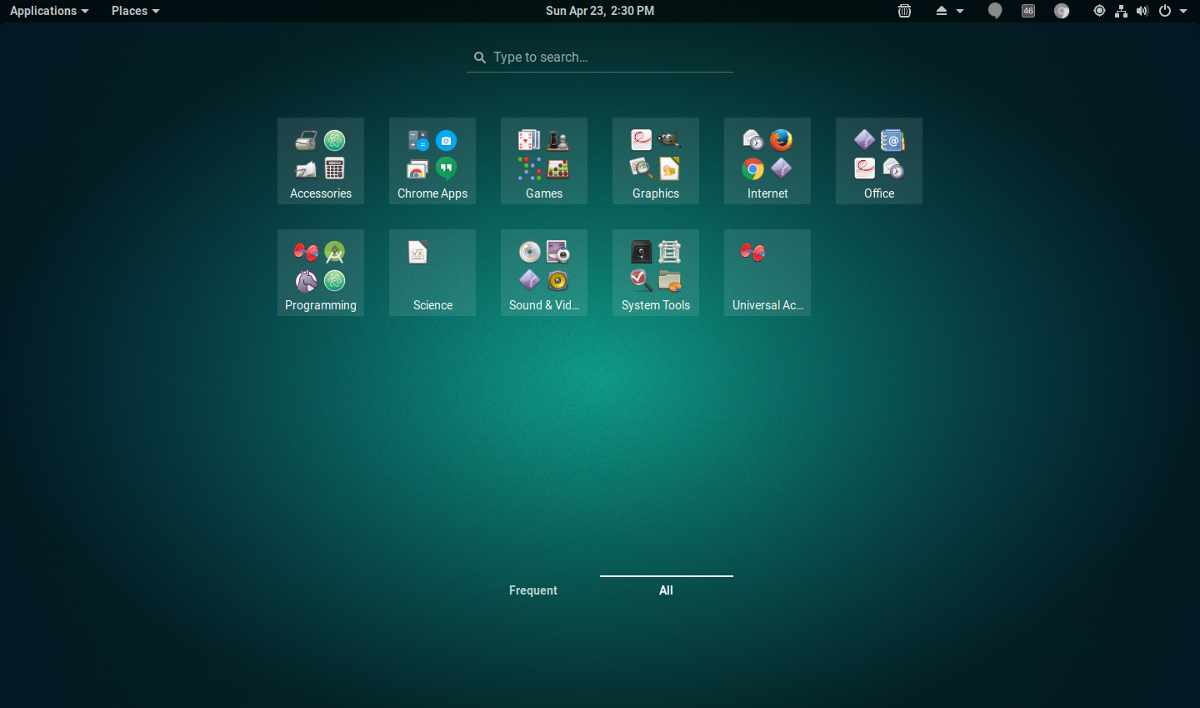
Jeśli Python Cię zawiódł, ale nadal chcesz foldery aplikacji, spróbuj uruchomić appfixer.sh. Ważną rzeczą do zrozumienia tutaj jest toten skrypt jest bardzo prymitywny. Nie jest to wcale zły kod, jednak nie ma przycisku cofania. Appfixer.sh działa poprzez wykonanie opcji na pulpicie Gnome za pośrednictwem ustawienia Komenda. Tego skryptu należy używać tylko wtedy, gdy nie można go uruchomić interactive.py, nie można poprawnie uruchomić Python3 lub po prostu nie wiem, jak to zrobić.
Biegać appfixer.sh z:
./appfixer.sh
Czasami uruchamianie skryptów Bash z ./, a nie z Grzmotnąć lub Sh może zepsuć składnię. Jeśli wystąpią problemy z powyższym poleceniem, spróbuj wykonać następujące czynności:
sh appfixer.sh
lub
bash appfixer.sh</p>













Komentarze